IT之家 3 月 5 日消息,你日常使用 Windows 10、Windows 11 系统过程中,有遇到文件管理器加载缓慢的情况吗?网友 @timonsku 表示其“罪魁祸首”是文件类型自动发现功能。
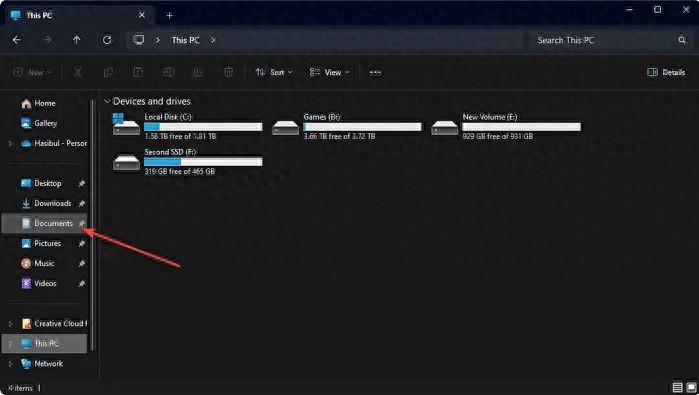
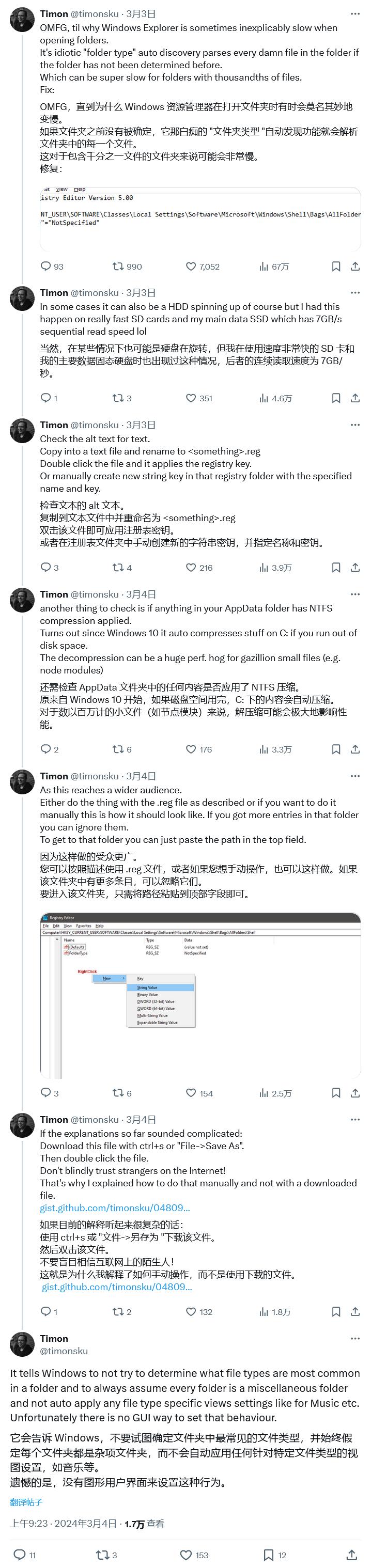
如果某个文件夹下包含大量文件,那么文件类型自动发现会试图分析该文件夹下的内容,判定该文件夹下文件内容类型,例如图片、音乐、文档,然后优化显示文件夹视图。
虽然这对某些文件夹很有帮助,但对于文件数量较多的文件夹,它可能会大大降低加载速度。
IT之家附上禁用文件类型自动发现功能步骤如下
1. 点击开始按钮,然后输入“regedit”
2. 在返回结果中右键,选择“以管理员身份运行”。
3.打开以下路径:
HKEY_CURRENT_USER\SOFTWARE\Classes\Local Settings\Software\Microsoft\Windows\Shell\Bags\AllFolders\Shell
4. 右键“Shell”项,选择新建“字符串值”
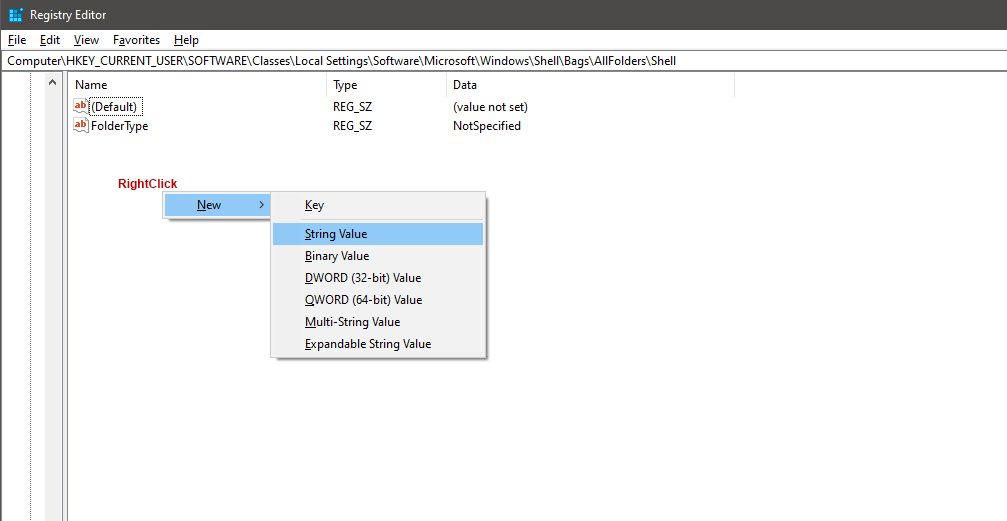
5. 将其重命名为“NotSpecified”,并将其数值修改为 1
6. 关闭注册表编辑器,然后重启电脑。
或者选择将以下内容保存到记事本中,然后修改后缀为.reg 格式,双击运行.
Windows Registry Editor Version 5.00 [HKEY_CURRENT_USER\SOFTWARE\Classes\Local Settings\Software\Microsoft\Windows\Shell\Bags\AllFolders\Shell] "FolderType"="NotSpecified"
免责声明:由于无法甄别是否为投稿用户创作以及文章的准确性,本站尊重并保护知识产权,根据《信息网络传播权保护条例》,如我们转载的作品侵犯了您的权利,请您通知我们,请将本侵权页面网址发送邮件到qingge@88.com,深感抱歉,我们会做删除处理。
